Virtuelle Konsolen sind sehr wichtige Funktionen von Linux und bieten einem Systembenutzer eine Shell-Eingabeaufforderung, um das System in einer nicht grafischen Konfiguration zu verwenden, die Sie nur auf der physischen Maschine, aber nicht aus der Ferne verwenden können.
Ein Benutzer kann mehrere virtuelle Konsolensitzungen gleichzeitig verwenden, indem er einfach von einer virtuellen Konsole zu einer anderen wechselt.


In dieser Anleitung sehen wir uns an, wie man die virtuelle Benutzerkonsole oder die Terminalkonsole in Linux-Systemen mit vlock sperrt Programm.
Was ist vlock?
vlock ist ein Dienstprogramm, das verwendet wird, um eine oder mehrere virtuelle Konsolensitzungen von Benutzern zu sperren. vlock ist auf einem Mehrbenutzersystem wichtig, es ermöglicht Benutzern, ihre eigenen Sitzungen zu sperren, während andere Benutzer dasselbe System über andere virtuelle Konsolen verwenden können. Bei Bedarf kann die gesamte Konsole gesperrt und auch das Umschalten der virtuellen Konsole deaktiviert werden.
vlock funktioniert hauptsächlich für Konsolensitzungen und unterstützt auch das Sperren von Nicht-Konsolensitzungen, aber dies wurde nicht vollständig getestet.
vlock unter Linux installieren
Um vlock zu installieren Programm auf Ihren jeweiligen Linux-Systemen verwenden Sie:
# yum install vlock [On RHEL / CentOS / Fedora] $ sudo apt-get install vlock [On Ubuntu / Debian / Mint]
So verwenden Sie vlock unter Linux
Es gibt nur wenige Optionen, die Sie mit vlock verwenden können und die allgemeine Syntax ist:
# vlock option # vlock option plugin # vlock option -t <timeout> plugin
allgemeine Optionen und Verwendung von vlock:
1. Führen Sie den folgenden Befehl aus, um die aktuelle virtuelle Konsole oder Terminalsitzung des Benutzers zu sperren:
# vlock --current

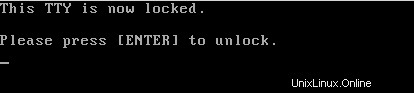
Die Optionen -c oder --current , bedeutet, dass die aktuelle Sitzung gesperrt wird, und dies ist das Standardverhalten, wenn Sie vlock ausführen.
2. Führen Sie den folgenden Befehl aus, um alle Ihre virtuellen Konsolensitzungen zu sperren und auch das Umschalten zwischen virtuellen Konsolen zu deaktivieren:
# vlock --all


Die Optionen -a oder --all , sperrt bei Verwendung alle Konsolensitzungen des Benutzers und deaktiviert auch das Umschalten zwischen virtuellen Konsolen.
Diese anderen Optionen funktionieren nur, wenn vlock wurde mit Plugin-Unterstützung kompiliert und enthält:
3. Die Optionen -n oder --new , wenn es aufgerufen wird, bedeutet es, zu einer neuen virtuellen Konsole zu wechseln, bevor die Konsolensitzungen des Benutzers gesperrt werden.
# vlock --new
4. Die Optionen -s oder --disable-sysrq , es deaktiviert den SysRq-Mechanismus, während virtuelle Konsolen von einem Benutzer gesperrt sind, und funktioniert nur, wenn -a oder --all aufgerufen wird.
# vlock -sa
5. Die Optionen -t oder --timeout <time_in_seconds> , wird aufgerufen, um eine Zeitüberschreitung für das Bildschirmschoner-Plugin festzulegen.
# vlock --timeout 5
Sie können -h verwenden oder --help und -v oder --version um Hilfemeldungen bzw. die Version anzuzeigen.
Wir belassen es dabei und wissen auch, dass Sie einen ~/.vlockrc einbinden können Datei, die von vlock gelesen wird Programm während des Systemstarts und fügen Sie die Umgebungsvariablen hinzu, die Sie auf der manuellen Eingabeseite überprüfen können, insbesondere Benutzer von Debian-basierten Distributionen.
Um mehr zu erfahren oder Informationen hinzuzufügen, die hier möglicherweise nicht enthalten sind, hinterlassen Sie einfach eine Nachricht unten im Kommentarbereich.